《丘陵で乾杯》 “Toast In The Hill”
 『GHOST IN THE SHELL/攻殻機動隊』のタッチを模倣、モデルは会社の後輩です。また、今回は絵を描く工程をまとめました。今は紙に手描きだけど、デジタルにも興味がある方に読んで頂きたいです。プロのようにはお伝えできませんが、とりあえずやってみるか!と挑戦するきっかけになれば幸いです。もちろん、iPad Proは安い買い物ではありませんが、絵が好きな方にとっては魔法のようなデバイスです。Apple Pencilはさしずめ魔法の杖で、使い方を覚えれば、メラミがメラゾーマぐらいにはなると思います。
『GHOST IN THE SHELL/攻殻機動隊』のタッチを模倣、モデルは会社の後輩です。また、今回は絵を描く工程をまとめました。今は紙に手描きだけど、デジタルにも興味がある方に読んで頂きたいです。プロのようにはお伝えできませんが、とりあえずやってみるか!と挑戦するきっかけになれば幸いです。もちろん、iPad Proは安い買い物ではありませんが、絵が好きな方にとっては魔法のようなデバイスです。Apple Pencilはさしずめ魔法の杖で、使い方を覚えれば、メラミがメラゾーマぐらいにはなると思います。 1.紙に下描きとペン入れ/
髪に鉛筆で下描きしたのち、ボールペンでペン入れします。私のおすすめはTombow社の油性ボールペン ZOOM505です。少し大きめの文房具店に行けば売ってます。太めで持ちやすく、インクの伸びが滑らかでとても描きやすいです。
1.紙に下描きとペン入れ/
髪に鉛筆で下描きしたのち、ボールペンでペン入れします。私のおすすめはTombow社の油性ボールペン ZOOM505です。少し大きめの文房具店に行けば売ってます。太めで持ちやすく、インクの伸びが滑らかでとても描きやすいです。 2.iPhoneで撮影、iPad Proに転送/
iPhoneのカメラで撮影した絵を、AirDropでiPad Proに転送します。家の机でしっかり描くのであれば、iPad Proは最大の12.9インチが描きやすいです。ただ、これは好みの問題でもあるので、普段描く紙の大きさに近いものを選ぶと良いかもしれません。
2.iPhoneで撮影、iPad Proに転送/
iPhoneのカメラで撮影した絵を、AirDropでiPad Proに転送します。家の机でしっかり描くのであれば、iPad Proは最大の12.9インチが描きやすいです。ただ、これは好みの問題でもあるので、普段描く紙の大きさに近いものを選ぶと良いかもしれません。 3.アプリに画像を配置、線画と着色/
iPad proのアプリに画像を配置して、下絵を参考に線画と着色をします。私が使っているアプリは『Artstudio Pro』です。とても使いやすいインターフェイスで、描画の工程をタイムラプスで記録する機能もありおすすめです。
3.アプリに画像を配置、線画と着色/
iPad proのアプリに画像を配置して、下絵を参考に線画と着色をします。私が使っているアプリは『Artstudio Pro』です。とても使いやすいインターフェイスで、描画の工程をタイムラプスで記録する機能もありおすすめです。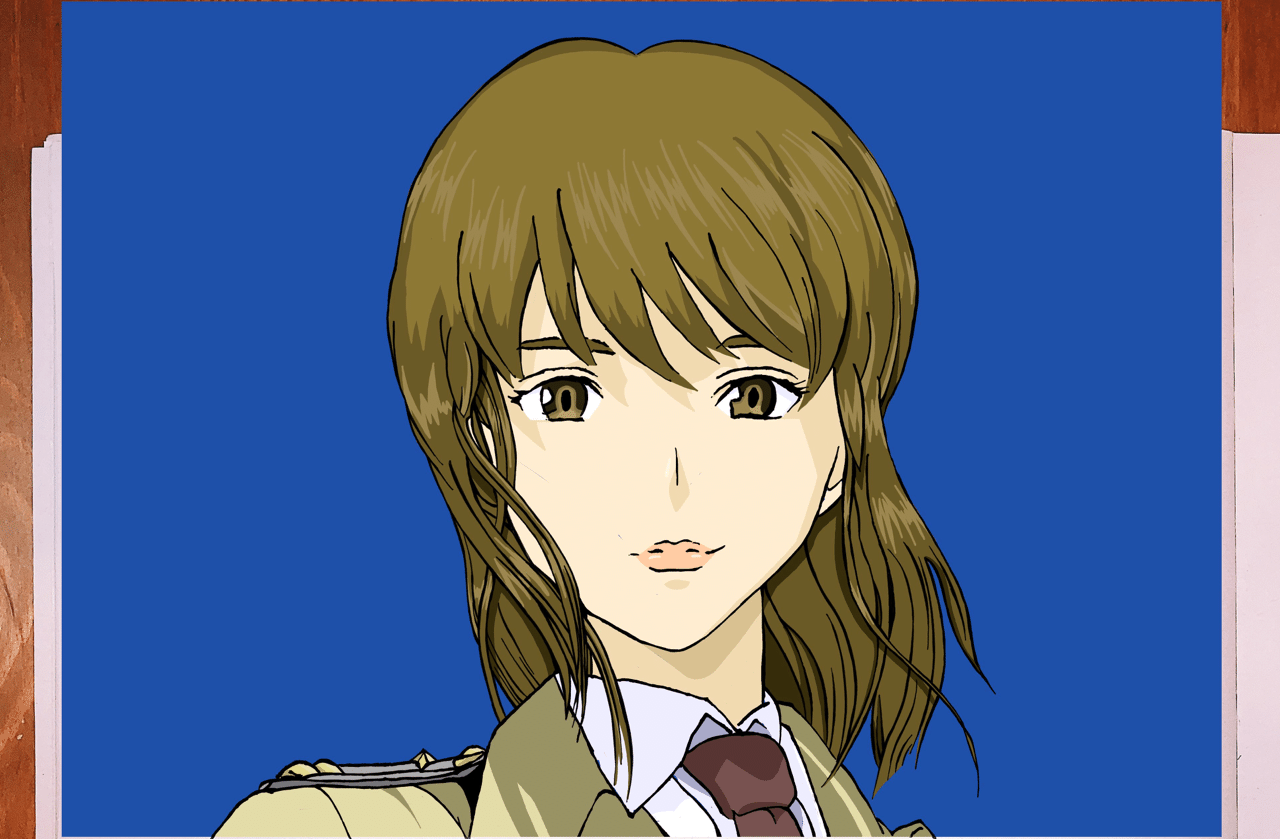 4.トリミングと仕上げ/
色を塗り終えたら、TIFFかPNG形式で保存します。この時点で私はほとほと疲れて弱っているので、またAirDropでiPhoneに送り返して、残りの工程はソファーで寝転んで続けます。
画像編集アプリでトリミング(余分や箇所を切り取ること)して、色を調節したり、フィルターで質感を変更します。今回はディスプレイに表示している質感(薄い横線)を出すために『Analog Filter Lab』というアプリを使用しました。出来上がりはこの記事の表示、1枚目の画像をご覧下さい。
4.トリミングと仕上げ/
色を塗り終えたら、TIFFかPNG形式で保存します。この時点で私はほとほと疲れて弱っているので、またAirDropでiPhoneに送り返して、残りの工程はソファーで寝転んで続けます。
画像編集アプリでトリミング(余分や箇所を切り取ること)して、色を調節したり、フィルターで質感を変更します。今回はディスプレイに表示している質感(薄い横線)を出すために『Analog Filter Lab』というアプリを使用しました。出来上がりはこの記事の表示、1枚目の画像をご覧下さい。この記事が気に入ったらサポートをしてみませんか?
